Recenzja Donemax Disk Clone 2.1
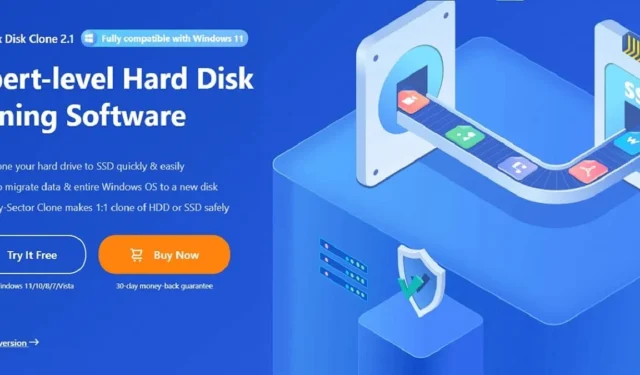
Przejście na nowy dysk twardy nie musi już być czymś, czego się boisz. Dzięki Donemax Disk Clone 2.1 kilka kliknięć sklonuje Twój dysk twardy na nowy. Oprogramowanie pomaga w stworzeniu dokładnej repliki, w tym systemu operacyjnego i aplikacji. Ale czy to naprawdę takie łatwe? Niedawno wypróbowałem Disk Clone do tej recenzji.
To jest artykuł sponsorowany i powstał dzięki Donemax. Rzeczywiste treści i opinie są wyłącznymi poglądami autora, który zachowuje niezależność redakcyjną nawet wtedy, gdy post jest sponsorowany.
Przegląd funkcji
Donemax Disk Clone 2.1 oferuje imponujące funkcje. Jest przeznaczony do kopiowania całego dysku twardego na inny dysk. Możesz także klonować poszczególne partycje, a nawet tworzyć kopie sektor po sektorze. Sektor po sektorze to fajna funkcja, ponieważ nawet jeśli oryginalny dysk twardy ma uszkodzone sektory, Disk Clone automatycznie pominie te uszkodzone, zapewniając, że sklonowany dysk nie będzie zawierał uszkodzonych sektorów.
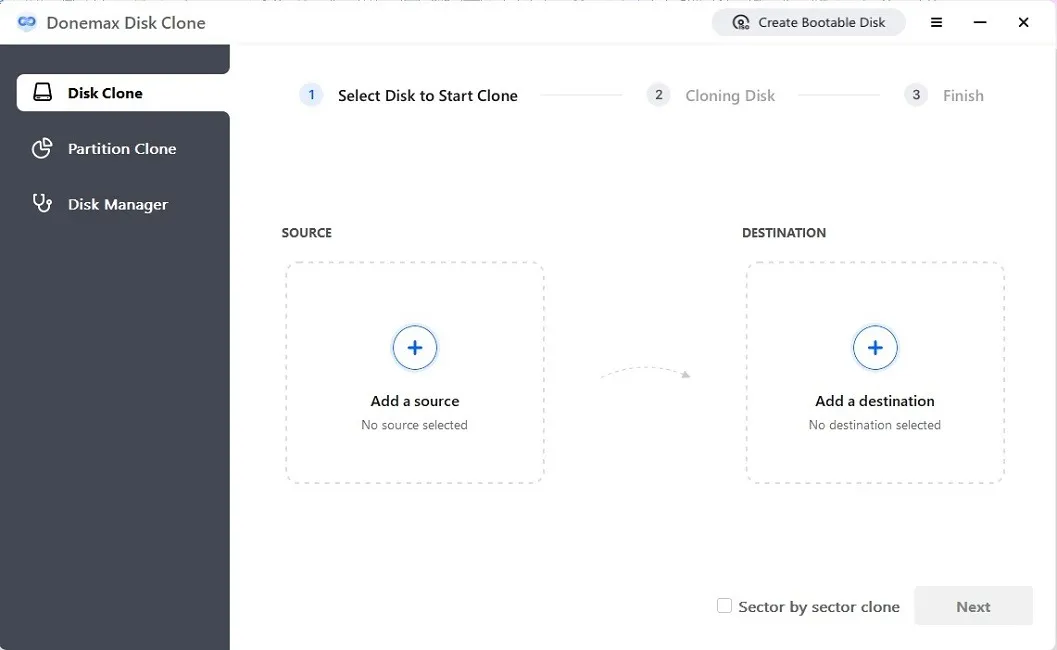
Coś, co wyróżnia Disk Clone, to możliwość łatwego klonowania dysków twardych różnych typów. Może obsłużyć:
- HDD na SSD
- HDD na HDD
- SSD na SSD
- SSD na HDD
Działa nawet z przenośnymi dyskami, takimi jak zewnętrzne dyski USB i dyski flash. Możesz utworzyć przenośny klon, który można uruchomić na innych urządzeniach.
Zwykle, gdy trzeba uaktualnić do nowego dysku twardego, jesteś zmuszony do ponownej aktywacji systemu operacyjnego, ponownej instalacji oprogramowania i ręcznego odtworzenia partycji na nowym dysku.
Donemax umożliwia szybką aktualizację, tworząc dokładną replikę 1:1. Po utworzeniu kopii ma ona takie same partycje i strukturę jak oryginał. Jest również bootowalny i gotowy do natychmiastowego użycia. Oznacza to, że wymiana uszkodzonego dysku na nowy lub modernizacja na szybszy lub większy dysk jest tak prosta, jak skopiowanie oryginału.
Disk Clone jest zgodny z systemami Windows Vista i nowszymi, Windows Server 2003 i nowszymi oraz macOS 10.9 i nowszymi. Jest również kompatybilny z szeroką gamą systemów plików, w tym:
- FAT12, FAT16 i FAT32
- exFAT
- NTFS, NTFS+ i NTFS5
- ext2, ext3 i ext4
- APFS
- HFS i HFS+
Wreszcie, możesz także utworzyć dysk rozruchowy, aby uruchomić Donemax Disk Clone w środowisku WinPE dla komputerów, które uległy awarii lub bez systemu operacyjnego.
Zainstaluj Donemax Disk Clone 2.1
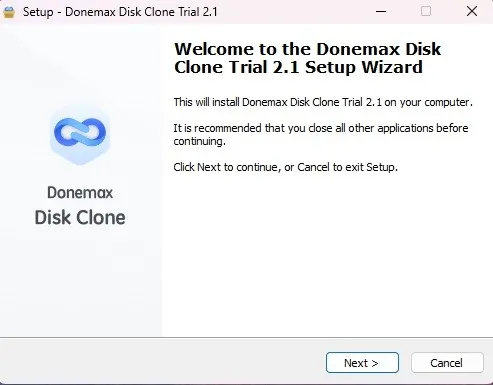
Do mojej recenzji zainstalowałem wersję premium Donemax Disk Clone 2.1 dla Windows. Dostępna jest również bezpłatna wersja próbna. W darmowej wersji nie można utworzyć dysku startowego ani zastosować pełnego klona. Możesz jednak utworzyć klon, aby mieć pewność, że wszystko zostanie skopiowane i że oprogramowanie będzie kompatybilne z twoim systemem i dyskami.
Instalacja była szybka i łatwa. To zwykłe dwukrotne kliknięcie, aby zainstalować, przejść przez kreatora instalacji i gotowe. Po zainstalowaniu wersji próbnej aktywowałem swoją kopię i byłem gotowy do rozpoczęcia klonowania dysku twardego.
Klonowanie dysku SSD na dysk SSD
Zacząłem od dość prostego testu: przejścia z dysku SSD o pojemności 256 GB na zewnętrzny dysk SSD o pojemności 2 TB. Donemax Disk Clone 2.1 działa nawet wtedy, gdy oryginalny i docelowy dysk nie mają tego samego rozmiaru. Możesz nawet sklonować większy dysk na mniejszy, o ile mniejszy dysk ma wystarczająco dużo miejsca na wszystkie Twoje pliki.
Podczas gdy Donemax oferuje samouczek krok po kroku dotyczący klonowania dysku twardego na dysk SSD , oprogramowanie jest naprawdę na tyle proste, że możesz go nie potrzebować. W tutorialu jest jedna ważna rada:
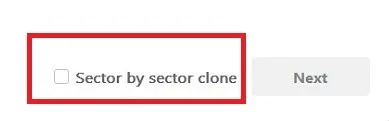
Nie zaznaczaj pola „sektor po sektorze klonowania”, jeśli klonujesz większy dysk twardy na mniejszy dysk SSD.
Po otwarciu Disk Clone 2.1 masz trzy główne opcje:
- Disk Clone – utwórz pełny klon dysku twardego
- Klon partycji – utwórz klon określonej partycji
- Menedżer dysków — zobacz wszystkie bieżące dyski i partycje, napraw dyski i utwórz rozruchową wersję Disk Clone dla WinPE
Zacząłem od Disk Clone. Podłączyłem większy dysk SSD i upewniłem się, że nic na nim nie ma. Pamiętaj, że dysk docelowy zostanie wymazany, aby utworzyć dokładną kopię oryginalnego dysku. Jeśli masz jakieś dane na dysku docelowym, najpierw wykonaj ich kopię zapasową.
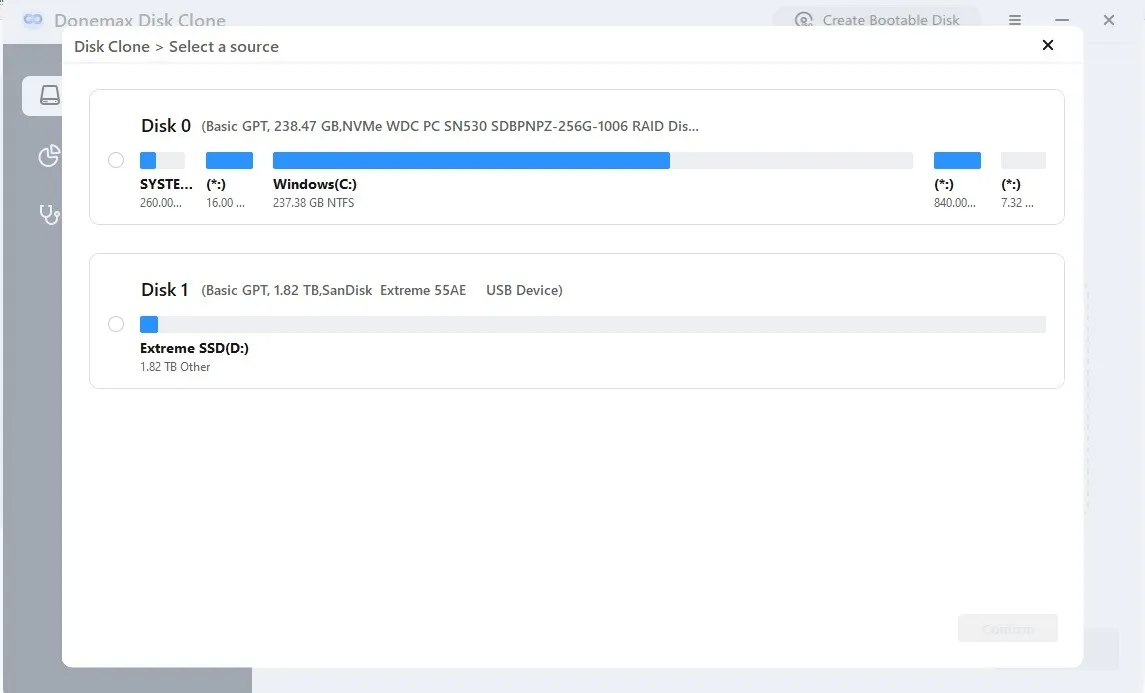
Wybrałem główny dysk twardy jako źródło i zewnętrzny dysk SSD jako miejsce docelowe. Kiedy nacisnąłem dalej, zobaczyłem proponowany układ, który wyglądał identycznie jak struktura partycji mojego obecnego dysku.
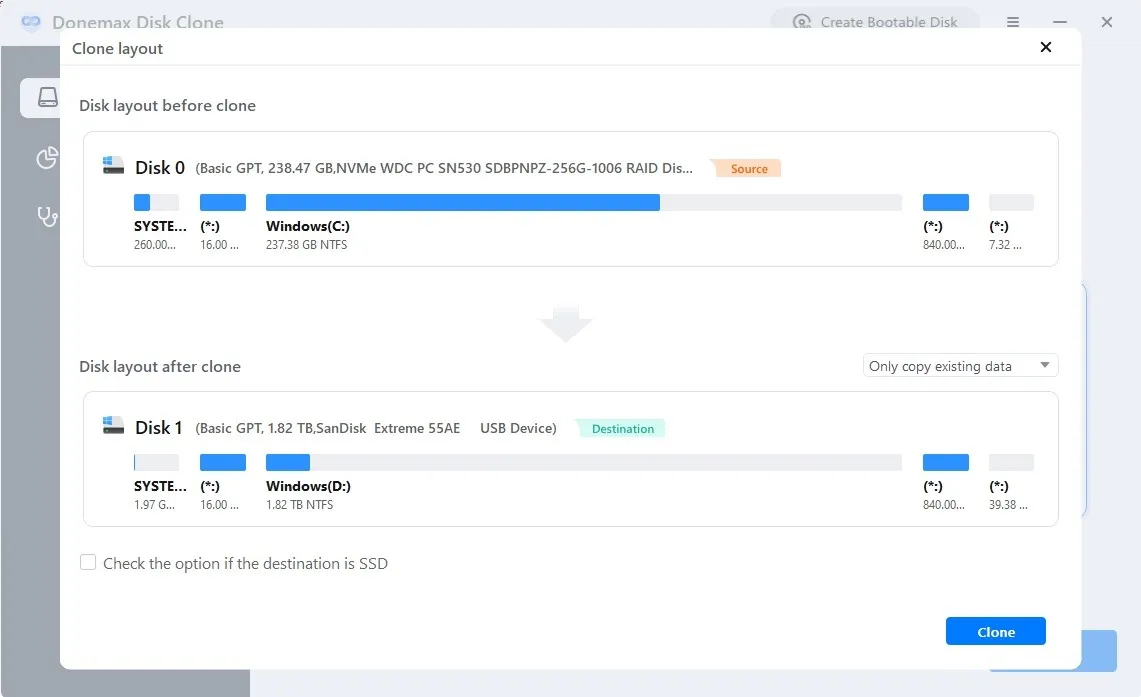
Możesz dostosować układ, korzystając z rozwijanego menu w sekcji „Układ dysku po klonowaniu”. Domyślnie kopiuje wszystkie istniejące dane i strukturę.
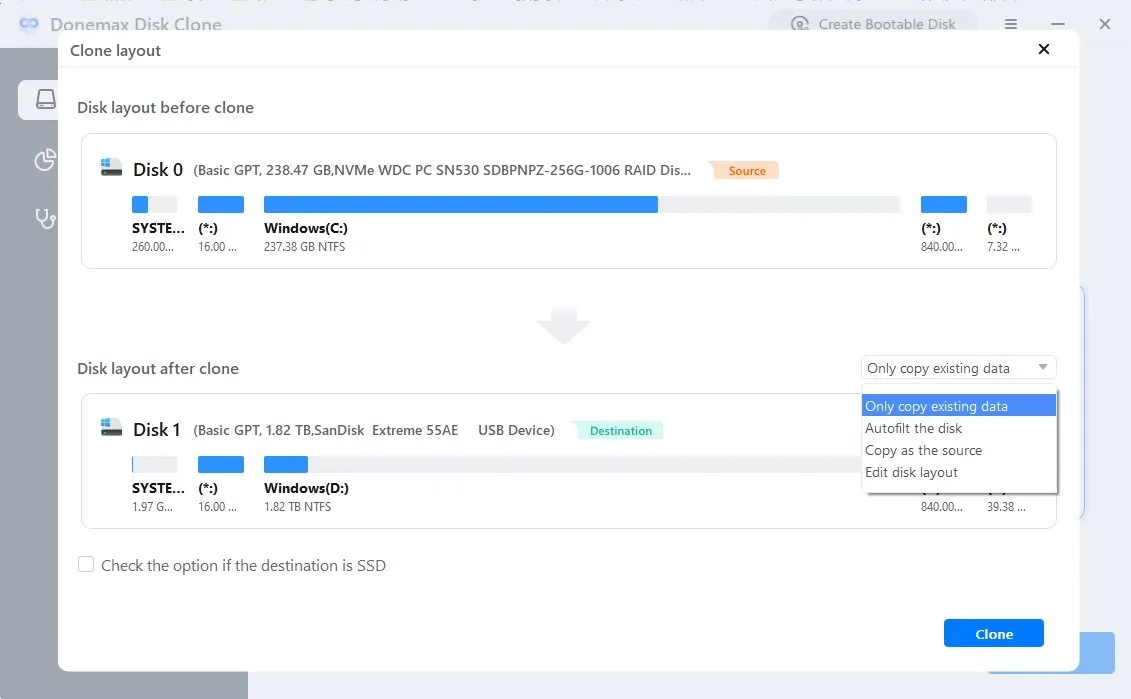
Jeśli jesteś zadowolony z układu, kliknij „Klonuj” i poczekaj. Nie mam dużo na dysku twardym, ale zwykle, jeśli ręcznie wykonuję kopię zapasową plików z dysku SSD na dysk SSD, 100 GB zajmuje około 30 do 45 minut. W tym przypadku skopiowanie 147,9 GB zajęło około 14 minut.
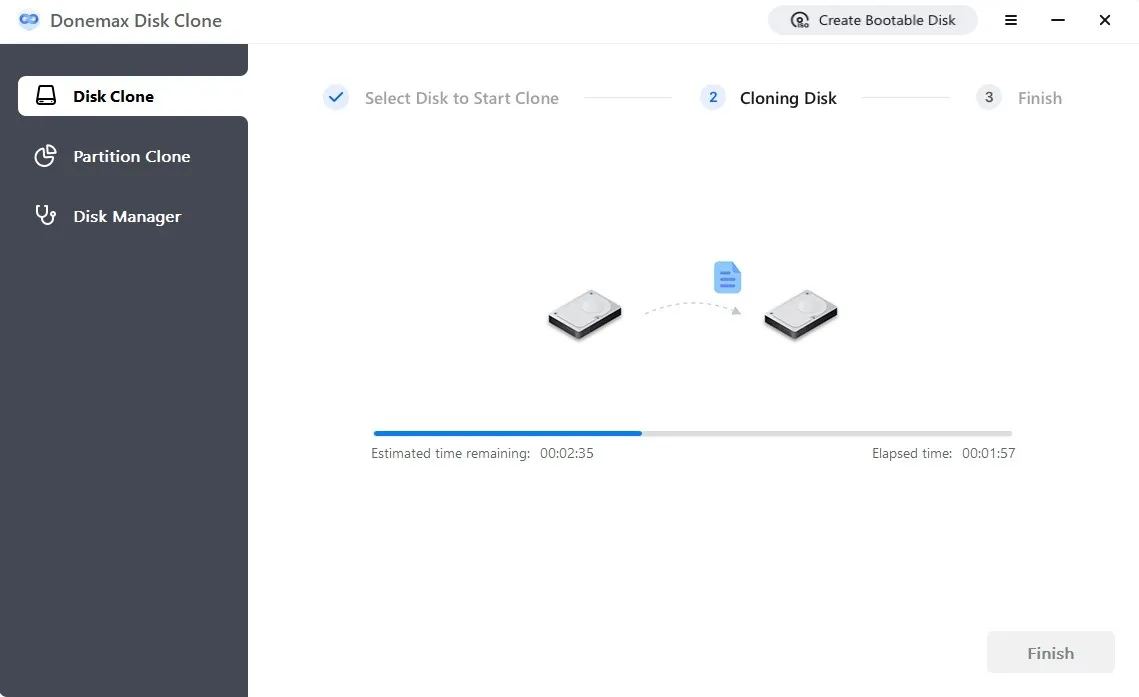
Myślałem, że nie da się wszystkiego skopiować – myliłem się. Klon ma dokładną strukturę plików i mogłem z niego uruchomić komputer bez problemu. Nie widziałem żadnej różnicy między tymi dwoma dyskami poza posiadaniem większej ilości miejsca na dysku docelowym.
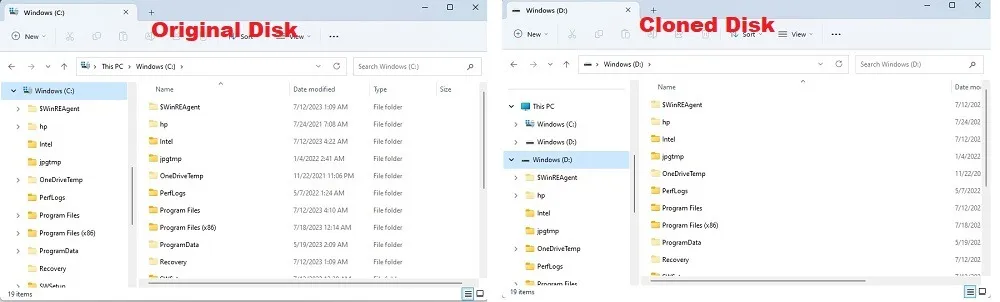
Powtórzyłem ten proces na moim starszym komputerze, który miał dysk twardy o pojemności 1 TB. Sklonowałem to na ten sam dysk SSD 2 TB (oczywiście po sformatowaniu). Wynik był doskonały, chociaż zajęło to około 30 minut, ponieważ miałem dużo więcej danych na dysku twardym.
Jedynym problemem, jaki widzę, jest to, że Donemax Disk Clone 2.1 tworzy dokładny klon, ale niektórzy użytkownicy mogą mieć problemy z uruchomieniem z niego bez pewnej wiedzy technicznej. Na przykład użytkownicy mogą potrzebować wejść do BIOS-u swojego komputera, aby zmienić kolejność rozruchu lub mogą potrzebować zmienić typ partycji i tryb rozruchu. Jednak Donemax oferuje instrukcje krok po kroku dotyczące rozwiązywania tych problemów na swojej stronie.
Partycje i dyski rozruchowe
Chciałem też wypróbować inne funkcje. Wymazałem dysk SSD o pojemności 2 TB i sklonowałem tylko główną partycję. Po raz kolejny bezbłędne wyniki.
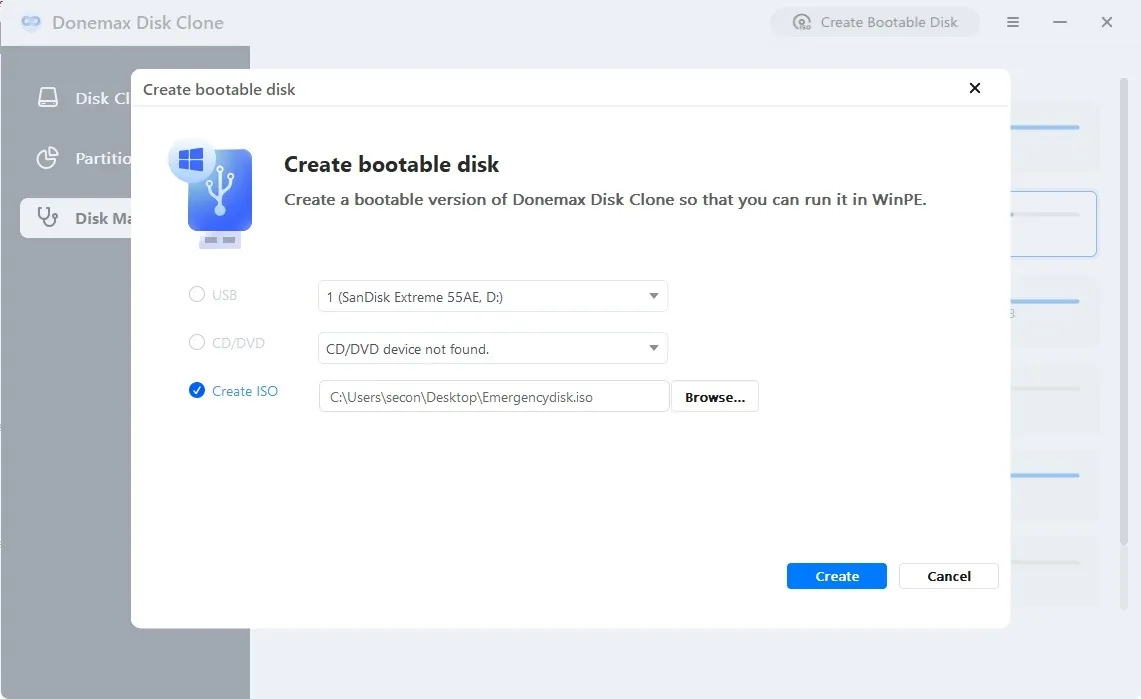
Następnym krokiem było utworzenie dysku startowego. Jest to szybkie i łatwe, a dysk USB uruchamia się bez problemu. Dysk startowy można utworzyć na dysku USB, płycie CD/DVD lub obrazie ISO.
cennik
Donemax Disk Clone 2.1 jest zaskakująco przystępny cenowo. Możesz kupić jedną z trzech licencji:
- Licencja miesięczna na dwa komputery – 19,95 USD
- Roczna licencja na dwa komputery – 39,95 USD
- Dożywotnia licencja na dwa komputery – 49,95 USD
Wszystkie trzy opcje oferują 30-dniową gwarancję zwrotu pieniędzy, a także bezpłatną pomoc techniczną i aktualizacje przez cały okres obowiązywania licencji.
Końcowe przemyślenia
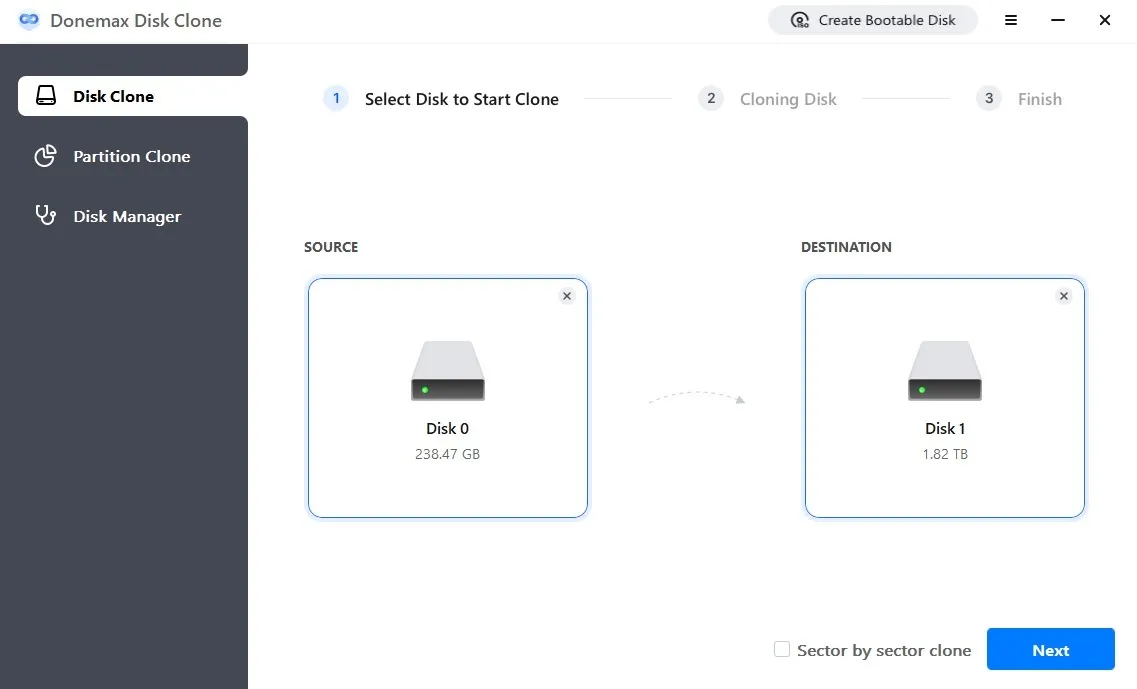
Donemax Disk Clone 2.1 robi dokładnie to, co mówi, że zrobi: tworzy dokładne klony twoich dysków twardych. Korzystając z tego samego komputera, nie trzeba nawet reaktywować systemu Windows. Oczywiście na zupełnie nowym komputerze z nowym sprzętem konieczna będzie ponowna aktywacja.
Ogólnie rzecz biorąc, oprogramowanie jest niezwykle łatwe w użyciu. Jednak użytkownicy mogą potrzebować niewielkiej wiedzy technicznej, aby uruchomić komputer z nowo sklonowanego dysku.
Już dziś możesz pobrać wersję próbną lub wersję premium Donemax Disk Clone 2.1, aby przekonać się, jak szybka i łatwa jest w użyciu.



Dodaj komentarz